就需要两个工具:
第一个SDFormatter.exe,用来SD卡的格式化:
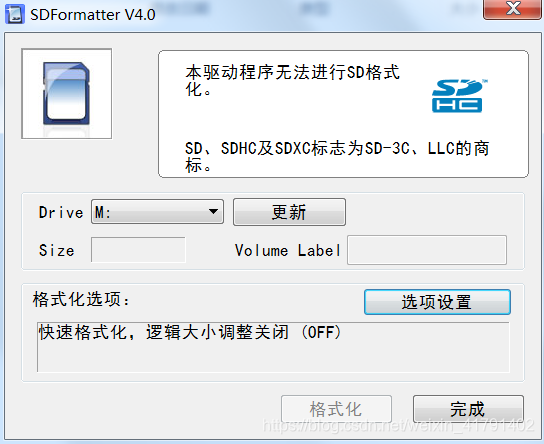
选中SD卡对应的盘符之后点击格式化,速度很快的
第二个软件是Win32DiskImager.exe,
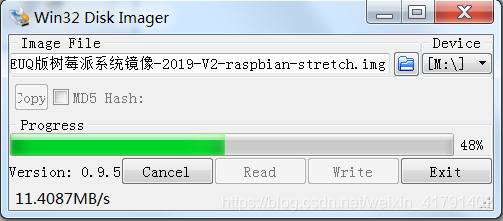
选中对应的镜像资源,选中对应的盘符,之后点击write即可
就需要两个工具:
第一个SDFormatter.exe,用来SD卡的格式化:
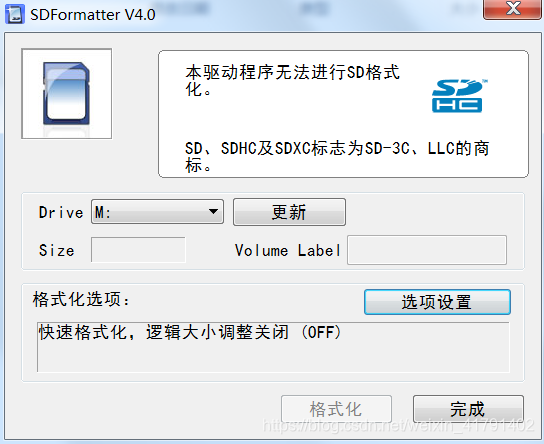
选中SD卡对应的盘符之后点击格式化,速度很快的
第二个软件是Win32DiskImager.exe,
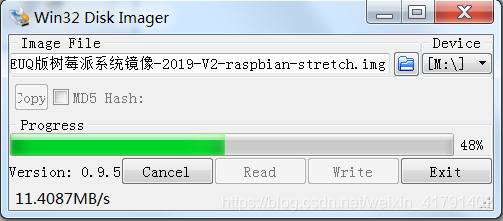
选中对应的镜像资源,选中对应的盘符,之后点击write即可

 被折叠的 条评论
为什么被折叠?
被折叠的 条评论
为什么被折叠?


